Es importante cambiar la configuración básica de Wi-Fi en su Router WiFi de doble banda Linksys para establecer una conexión única y segura. Un Wi-Fi protegido evita el acceso no deseado a la información personal.
Siga los pasos a continuación para cambiar la configuración del WiFi del Router WiFi de doble banda Linksys.
Antes de empezar:
Siga los pasos a continuación para cambiar la configuración del WiFi del Router WiFi de doble banda Linksys.
Antes de empezar:
- Cambiar la configuración de WiFi desconectará todos los dispositivos inalámbricos de su router. Debes volver a conectarlos usando la nueva configuración
1. Inicie sesión en la interfaz web del router.
2. Haga clic en la pestaña Configuration (Configuración).
3. En el lado izquierdo de la pantalla, haga clic en Wi-Fi.
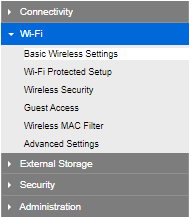
4. En la pantalla de Basic Wireless Settings (Configuración inalámbrica básica), ingrese el nuevo Network Name (nombre de red) (SSID) para la Configuración inalámbrica de 5 GHz y 2.4 GHz. Las opciones variarán según la frecuencia y el modelo de su router. Además, si tiene EasyMesh™ habilitado, algunas opciones son limitadas.
NOTA: Si tiene una red EasyMesh compuesta por nodos principales y secundarios, todas las actualizaciones se sincronizarán automáticamente con el resto de sus nodos secundarios una vez que se realice una actualización en la configuración de WiFi del nodo principal.
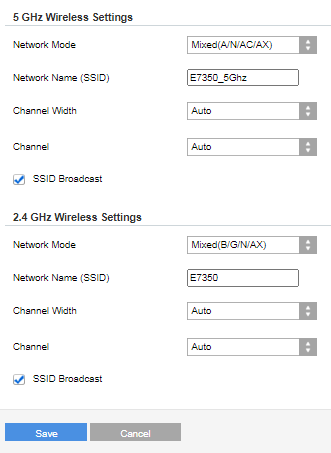
CONSEJO RÁPIDO: Se recomienda dejar el Channel (canal) en Auto (automático). Sin embargo, si necesita solucionar cualquier problema de WiFi, puede seleccionar otro canal. Los canales inalámbricos disponibles pueden variar según su región.
5. Clic en Save (Guardar).
1. Inicie sesión en la interfaz web del router.
2. Haga clic en la pestaña Configuration (Configuración).
3. En el lado izquierdo de la pantalla, haga clic en Wi-Fi.
4. Haga clic en Wireless Security (Seguridad inalámbrica).
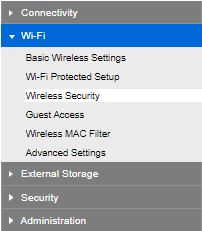
5. Ingrese la nueva contraseña de Wi-Fi o Passphrase (frase de contraseña) para las bandas de 5 GHz y 2.4 GHz. También puede cambiar el Security Mode (Modo de seguridad) de su router en esta pantalla.
NOTA: Las opciones del Modo de seguridad varían según el modelo y están limitadas cuando EasyMesh está habilitado
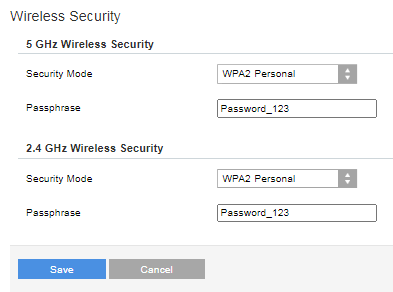
6. Haga clic en Save (Guardar).
La configuración de WiFi de su router se ha cambiado correctamente.
Si cambió la configuración usando un cliente WiFi y no puede conectarse usando la nueva configuración, es posible que deba editar su perfil inalámbrico para que coincida con la nueva configuración o eliminar el perfil inalámbrico y conectarse usando la nueva configuración. Más información.
Si cambió la configuración usando un cliente WiFi y no puede conectarse usando la nueva configuración, es posible que deba editar su perfil inalámbrico para que coincida con la nueva configuración o eliminar el perfil inalámbrico y conectarse usando la nueva configuración. Más información.




